
发布时间:2019-04-08 15: 47: 15
在前面的小课堂中,我们教大家如何用GoldWave录音,事实上在真正的录音制作过程中,我们难免遇到一个问题,录下的声音在开始和结束的地方都有很长的空白期。
这种不合时宜的空白期完全是在浪费听众的时间,如果只是几个,我们完全可以直接剪切到前面,但如果录音的数量一多,就有点难办了。别担心,GoldWave中正有这样批量删除静音的办法,下面我们就一起来学习一下吧!
1.在GoldWave的菜单栏中点击“文件——批量处理”,打开“批量处理”窗口。在批量处理窗口的第一个选项卡“资源”中,点击“文件和文件夹”后,选择右侧的“添加文件”。
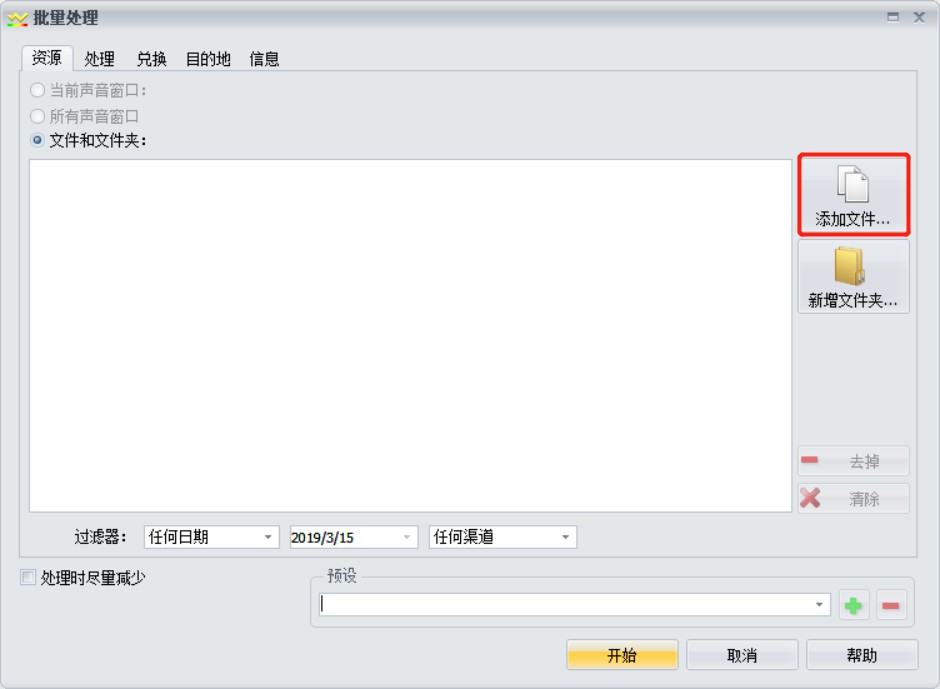
2.选择要处理的声音文件,点击“添加”。可以逐一添加,也可以提前放在同一文件夹中加快速度。这样,我们可以在窗口中看见所有被添加的声音文件了。
3.再点击“新增文件夹”,出现弹窗,根据文件类型根据原音频文件的类型选择,并勾选“包含所有子文件夹”,选择好声音文件要保存的位置,点击确认就可以了。

4.在批量处理的”处理“标签下,点击“添加编辑”。
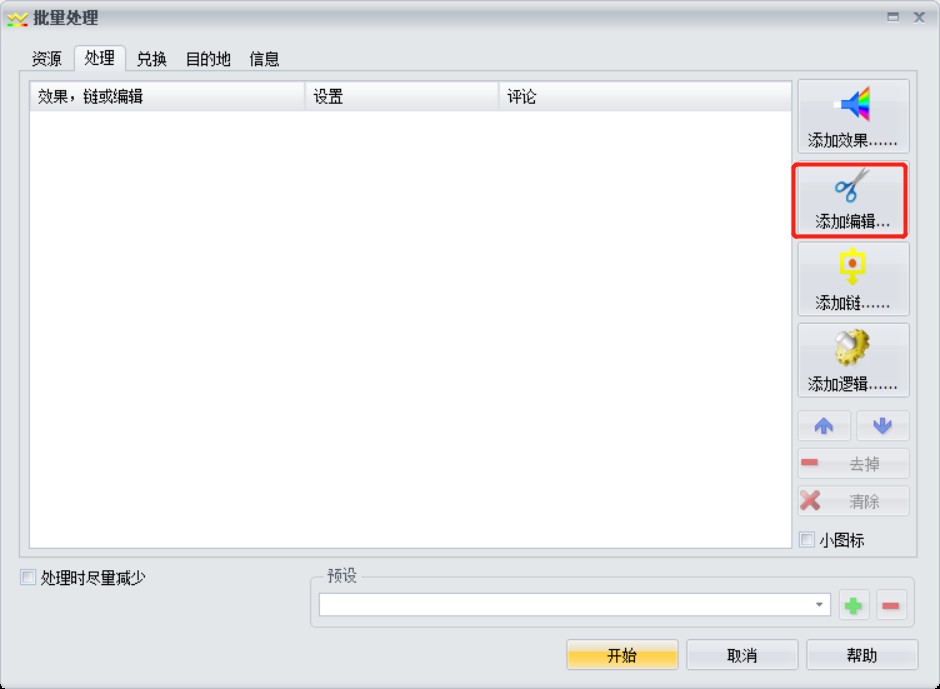
5.在添加编辑窗口下,编辑命令中选择“修剪静音”,并在设定中选择“两者”,然后点击“加”,再关闭该窗口。
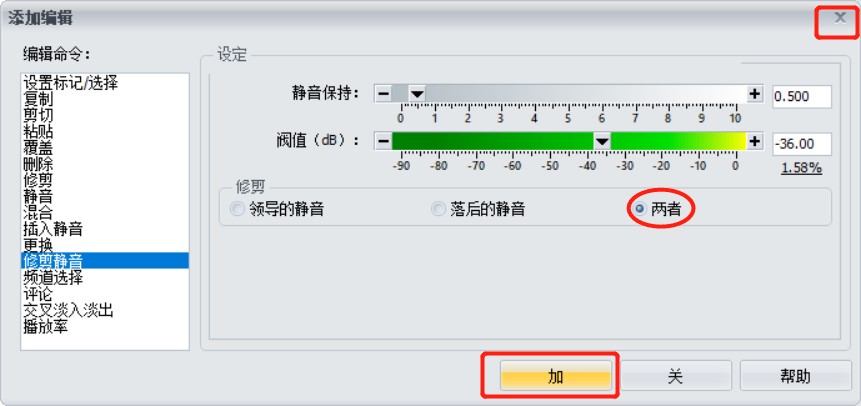
6.点击批量处理窗口下的“目的地”选项卡,选择“将所有文件存储在此文件夹中”,并勾选“保留子文件夹结构”,再点击“开始”。
7. 完成后出现报告窗口,点击“ok”即可,这样音频就被批量处理完了。
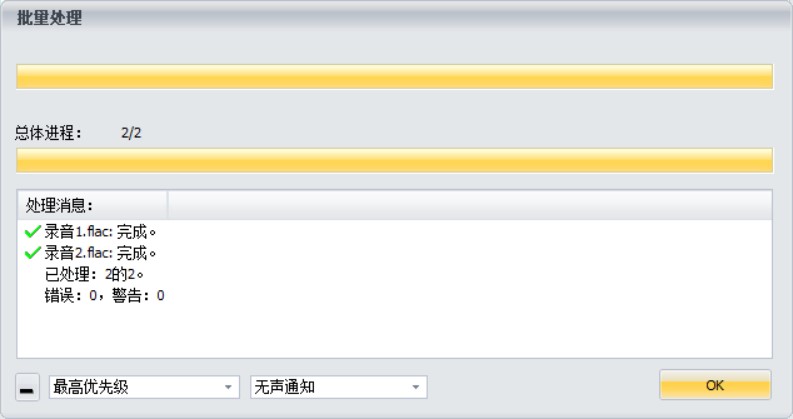
好了,关于如何用GoldWave中文版批量删除静音的教程就到这里了,软件中还有许多功能需要我们了解、实践才能掌握哦。如果想要了解更多软件相关的教程,不妨多来逛逛GoldWave中文官网吧。
展开阅读全文
︾